让excel文件只能查看不能修改的多种方法
发布时间:2016-12-23 来源:查字典编辑
摘要:由于工作需要,我的excel作业经常被同学拿来做参考,可是他总是误操作修改我原来的东西,请问有什么办法既可以让同学看自己的作业不伤和气,又能...
由于工作需要,我的excel作业经常被同学拿来做参考,可是他总是误操作修改我原来的东西,请问有什么办法既可以让同学看自己的作业不伤和气,又能杜绝他修改我的作业呢?
答:其实你做好一个备份不就行了吗?不过既然你问及这个问题,我就回答下如何让文件只可看不可修改的问题吧。
第一种方法,直接右键文件属性,把属性改为只读
这种方法对误删有帮助,但是如果是你同学刻意修改你的文件的话,就没办法了,因为他完全可以将文件的只读属性改为可读可写。
第二种方法,设置密码,在保存文件时,点击上方的工具——常规选项
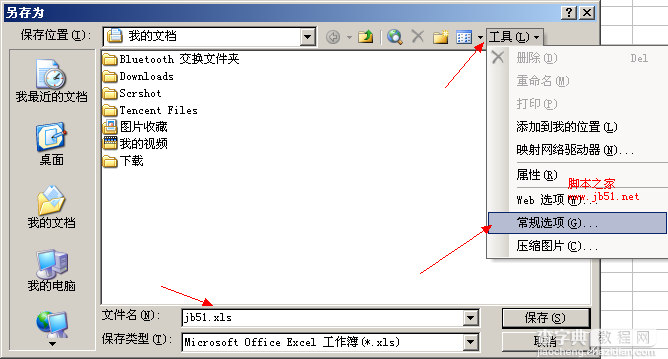
然后有个打开权限密码和修改权限密码,设置上就可以了,如果他想修改,那必须输入密码。
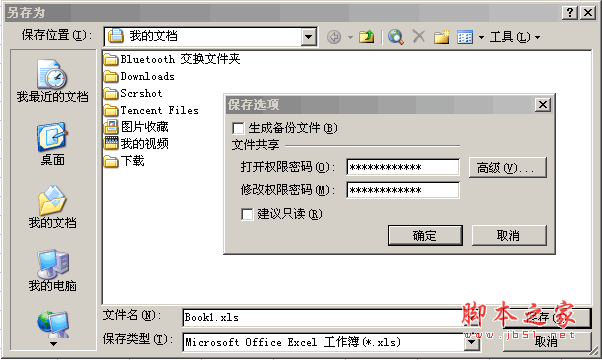
第三种方法,直接在编辑excel文件时设置保护,点击工具栏——保护——保护工作表等,根据提示设置即可!
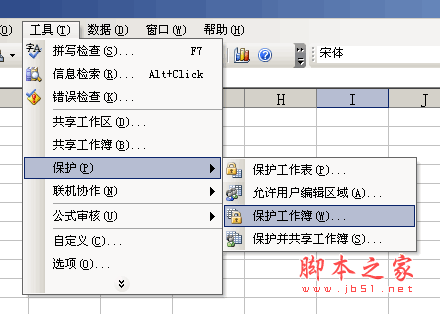
第四方法 锁定单元格
把不需要保护的的单元格选定,单击右键-设置单元格,将保护标签中的锁定复选框清除,然后对该工作表设置保护。
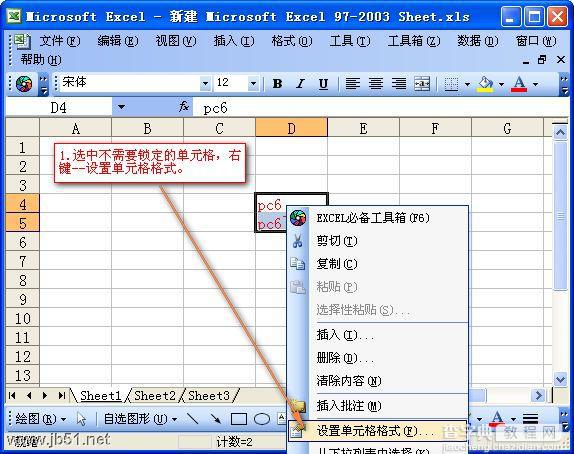
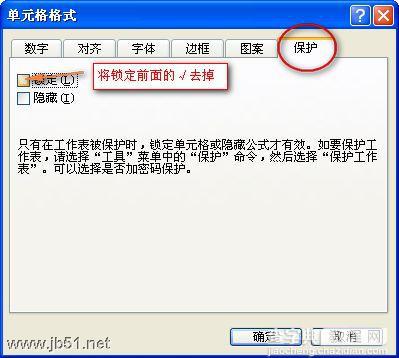
此时,锁定的单元格是只读的,刚才已被清除锁定复选框的单元则可以正常输入。如果你连某些单元的内容也不想别人看到,在确定这些单元保护标签中的锁定复选框是选中的情况下,再选择隐藏即可,这样将不显示这些单元其中的内容。
但是你必须对工作表或工作簿实施保护后,你的保护和隐藏才有效。要保护工作表,可按以下选择:[工具]→[保护]→[保护工作表]→选择密码,重复输入相同密码,这样,以后要进入这个工作表,只要输入密码即可。


